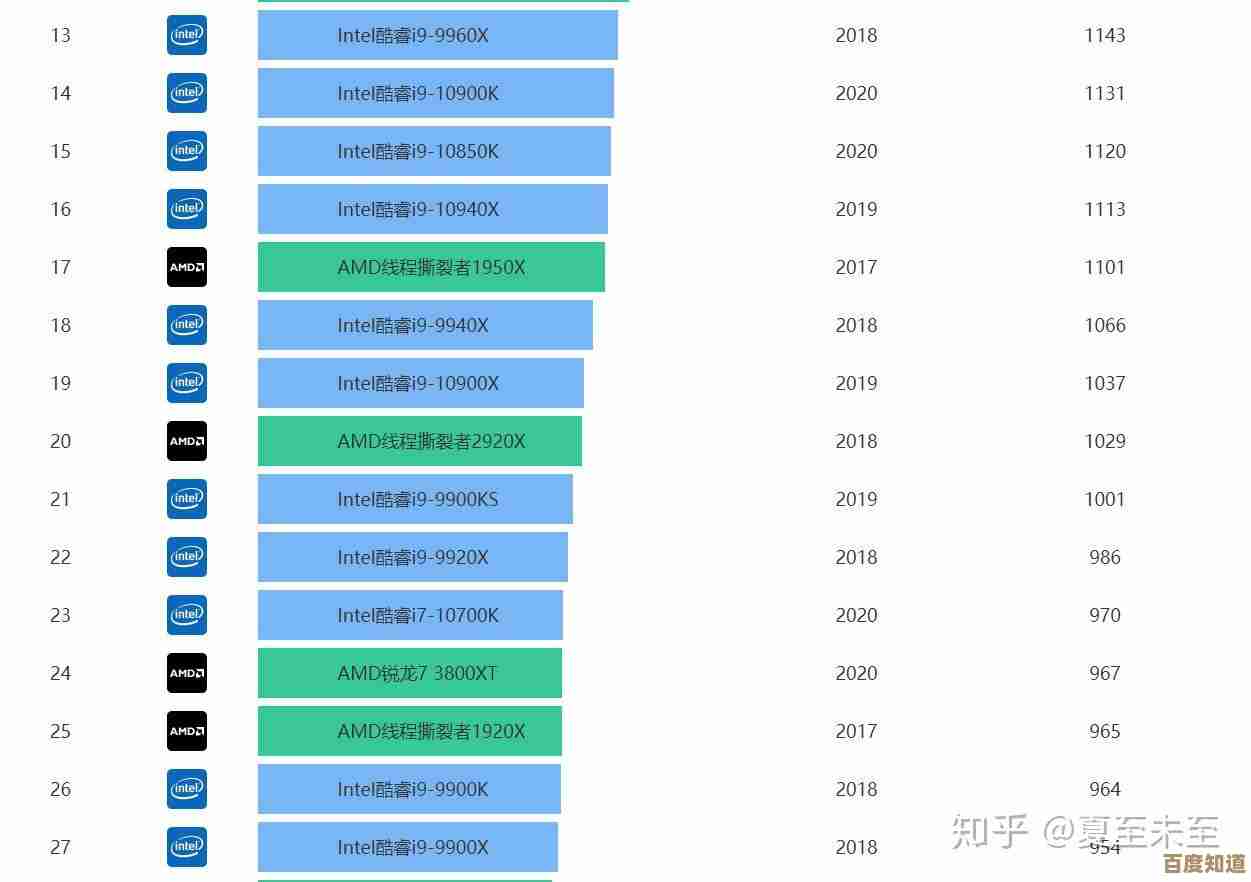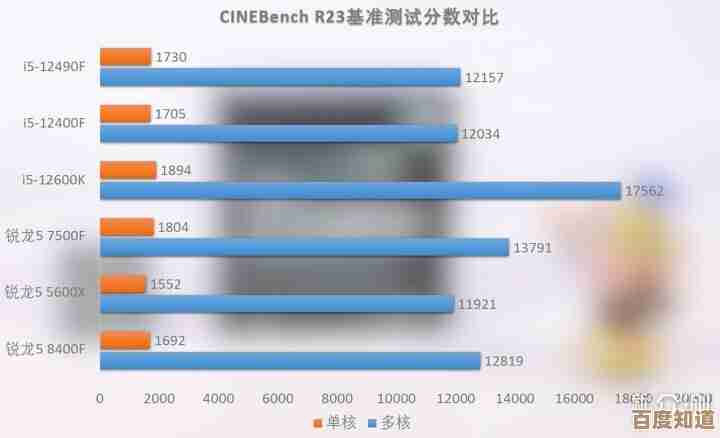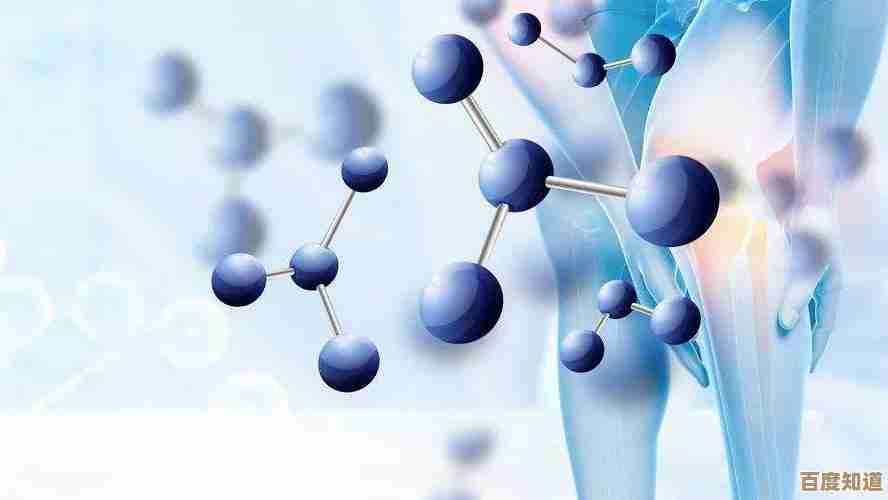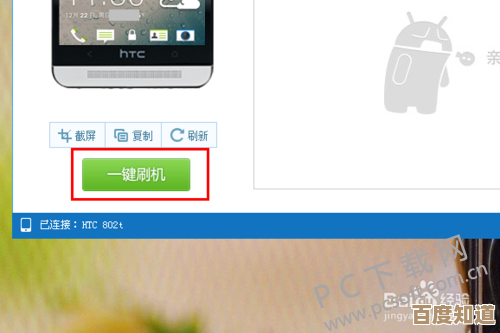Word文档高效编辑与排版技巧全解析
- 游戏动态
- 2025-10-28 19:54:53
- 2
Word文档高效编辑与排版技巧全解析
第一部分:高效编辑,速度提升
-
用好“导航窗格”,长文档不迷路
- 技巧:写报告、论文等长文档时,使用“视图”选项卡下的“导航窗格”,只要你在文档中正确使用了标题样式(如标题1、标题2),所有章节就会自动在左侧窗格里生成目录,你可以直接点击章节名,瞬间跳转到对应位置,无需再用鼠标滚轮费力查找。(来源:微软Office官方支持)
-
“格式刷”双击锁定,重复排版一次搞定
- 技巧:想把一段文字的格式(如字体、颜色、间距)应用到全文多处?选中样板文字后,双击“开始”选项卡中的“格式刷”图标(小刷子),这时格式刷就被锁定了,你可以连续点击其他需要修改的文字段落,想刷多少就刷多少,用完后再按一下ESC键或再次单击格式刷即可退出。(来源:广泛使用的经典Word技巧)
-
F4键——重复上一步操作的神器
- 技巧:F4键是Word里的“后悔药”和“快捷方式”,你刚刚做的任何一个操作,比如设置了一个标题的格式、插入了一个表格、甚至删除了一段文字,按下F4键,它就会无条件重复上一次操作,这能极大减少重复性点击。(来源:知乎办公效率技巧专栏)
-
快速选择文本的秘诀
- 单击:选中一个词。
- 双击:选中一个词。
- 三击:选中整个段落。
- 按住Ctrl键单击:选中整句。
- 在左侧页边距处单击:选中一行。
- 双击:选中整个段落。
- 三击:选中整篇文档。
- 掌握这些,告别用鼠标费力拖拽。(来源:秋叶PPT团队整理的Word技巧)
第二部分:精准排版,告别凌乱
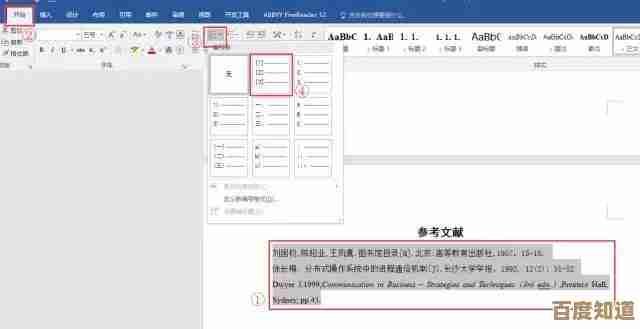
-
排版的核心——段落格式
- 技巧:很多人用空格和回车键来控制排版,这是大忌,正确的做法是使用“段落”设置,选中文字后,右键选择“段落”,在这里可以精确设置:
- 首行缩进:不要再打空格了,在这里直接选择“特殊格式”下的“首行缩进”,“2字符”即可。
- 行间距:推荐中文文档使用“1.5倍行距”或“固定值-28磅”左右,阅读更舒适。
- 段前段后间距:用这个来控制段落之间的距离,比打空行更规范、更美观。(来源:微软官方Word排版指南)
- 技巧:很多人用空格和回车键来控制排版,这是大忌,正确的做法是使用“段落”设置,选中文字后,右键选择“段落”,在这里可以精确设置:
-
让图片和表格“听话”——对齐与定位
- 技巧:图片或表格总是乱跑?选中它们后,在“图片格式”或“表格布局”选项卡中找到“环绕文字”选项,选择“四周型”或“嵌入型”通常能解决大部分问题,更高级的控制可以点击“位置”进行精确设置。(来源:微软Office官方支持)
-
“样式”功能是排版终极武器
- 技巧:如果你想一键统一全文档的标题、正文格式,并且能自动生成目录,必须使用“样式”,在“开始”选项卡中,有预设的“标题1”、“标题2”、“正文”等样式,写好内容后,直接点击对应的样式即可应用,修改样式后,所有应用该样式的内容都会自动更新,一劳永逸。(来源:这是Word排版的核心功能,所有高级教程均会强调)
-
页眉页脚和页码的规范插入
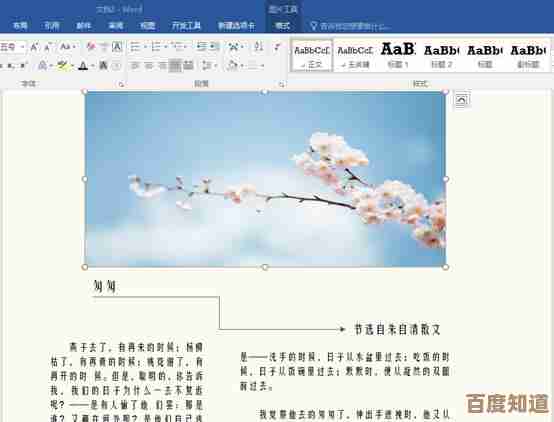
- 技巧:不要手动在页面顶部或底部输入内容作为页眉页脚,直接双击页面顶部或底部区域,即可进入编辑模式,在这里插入的页码会自动连续编号,插入的公司Logo或标题会在每一页显示,双击页面中间区域即可退出编辑。(来源:Word基础功能教学)
第三部分:常见问题秒解决
-
删除顽固的空白页
- 技巧:文档最后有一页删不掉的空白页?大概率是前面有多余的段落标记,打开“开始”选项卡中的“显示/隐藏编辑标记”(那个像“¶”的图标),在空白页上看到这些标记后,将其选中并按Delete键删除即可。(来源:常见的Word问题解决方案)
-
公式和文字对不齐?
- 技巧:插入的公式总是比文字高一点或低一点?选中公式,右键进入“字体”设置,在“高级”选项卡中,将“位置”改为“标准”即可。(来源:学术论文排版经验分享)
-
一键统一所有英文字体
- 技巧:中英文混排时,想单独设置英文(如Times New Roman)和中文(如宋体)的字体?不用手动一个个选,按Ctrl+A全选文档,然后在“开始”选项卡中选择“字体”对话框,分别设置“中文字体”和“西文字体”即可一次性搞定。(来源:办公族常用技巧)
本文由飞姣妍于2025-10-28发表在笙亿网络策划,如有疑问,请联系我们。
本文链接:http://waw.haoid.cn/yxdt/50197.html